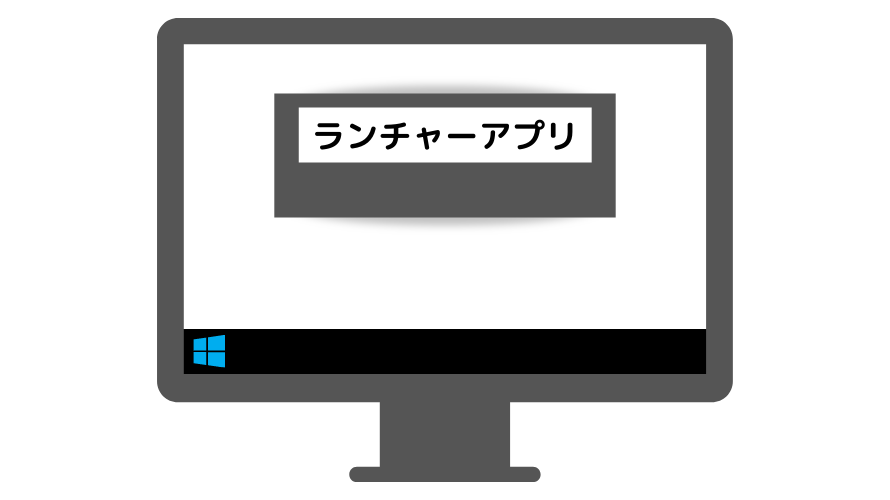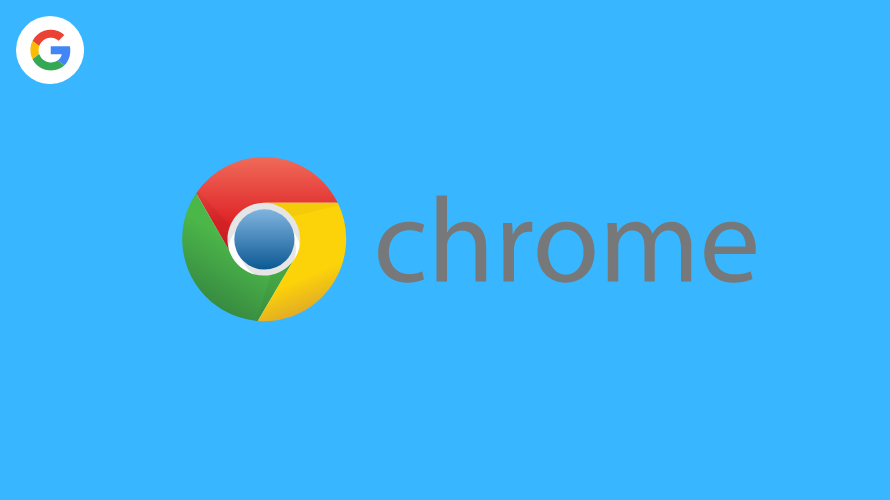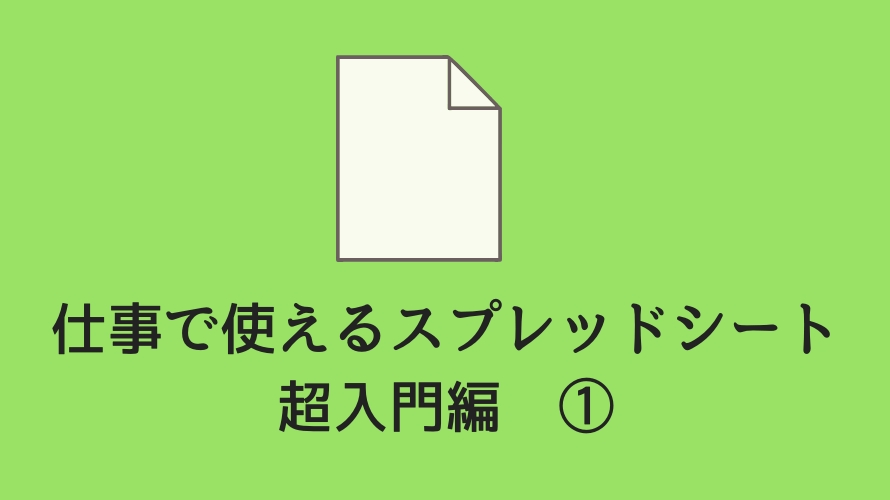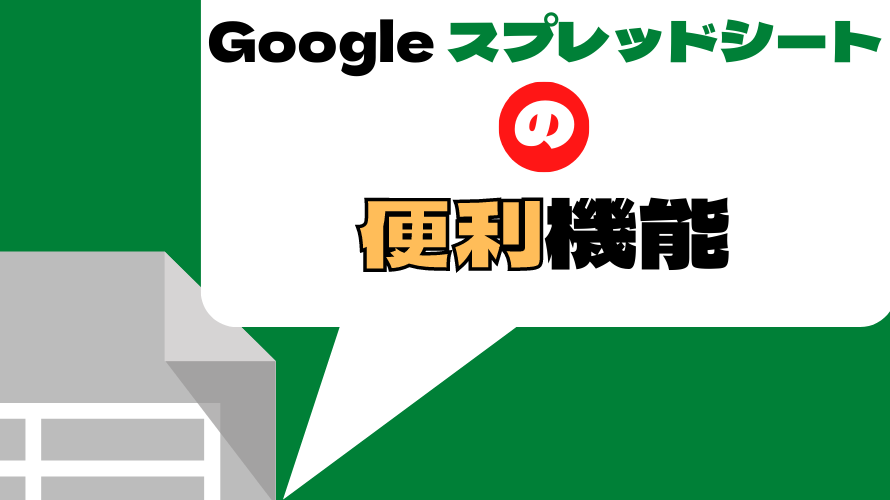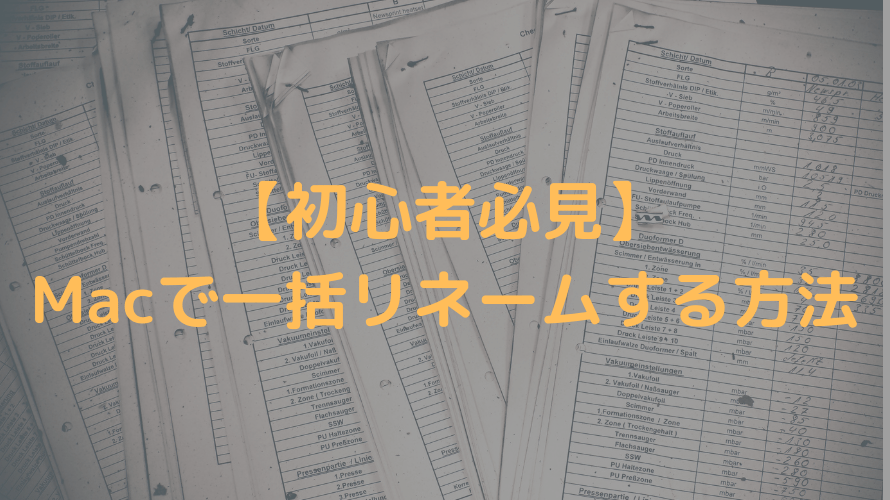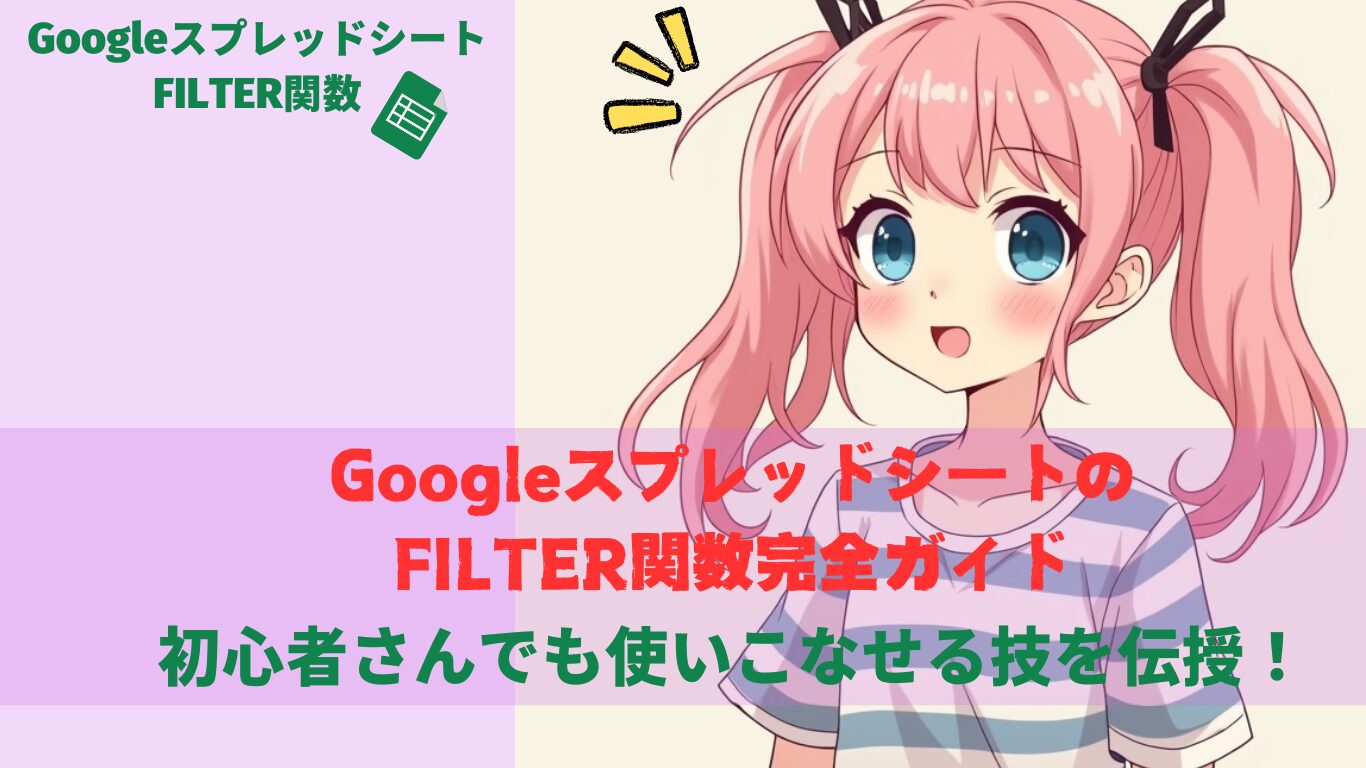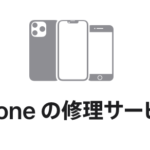どうもY-nek0(@Ynek0)です。
最近MacからWindowsに原点回帰したもののWindows11のUIにまだ慣れていないのが現状です……
それでも自分もWindows時代で昔から使っている便利アプリは今でも健在でしたのでインストールして便利に使えているのでそれをちょっと紹介出来ればと思います。
7-Zip
7-Zipは、Windows 11にインストールする必要のある最初のアプリケーションです。ファイル圧縮・解凍ツールの代表格であり、その高い圧縮率と多様な圧縮形式のサポートにより、Windows 11の標準機能であるファイル圧縮よりも優れた機能を発揮します。7-Zipは、無料で利用でき、誰でも簡単にダウンロードして使用することができます。
CCleaner
CCleanerは、Windows 11のシステムのパフォーマンスを改善するために必要なアプリケーションです。CCleanerは、Windows 11にインストールされているアプリやブラウザのキャッシュや履歴などをクリーンアップし、システムのパフォーマンスを改善することができます。また、レジストリのエラーを修正し、システムの安定性を向上させることもできます。CCleanerは、無料で利用できますが、有料版にアップグレードすることで、より多くの機能を利用することができます。
Malwarebytes
Malwarebytesは、Windows 11に必要なセキュリティ対策ソフトの一つです。マルウェア、スパイウェア、トロイの木馬などを検出し、削除することができます。Malwarebytesは、無料版もありますが、有料版ではより高度な機能が使えます。ウイルス感染のリスクが高い場合や、重要なデータを扱う場合は、有料版を利用することをお勧めします。
F.lux
Windows 11を使用すると、長時間の作業による目の疲れが問題になることがあります。F.luxは、ディスプレイの色温度を自動的に調整して、目の疲れを軽減することができます。F.luxは、ディスプレイのブルーライトを減らすことで、夜間の作業中に目の負担を軽減することができます。このアプリケーションは、Windows 11に必要なアプリケーションの一つであり、無料でダウンロードできます。
Wox
Woxは、Windows 11のスタートメニューを置き換えることができるランチャーアプリです。Woxは、キーボードショートカットを使用して、アプリやファイルを素早く起動できるため、作業効率を向上させることができます。Woxは、無料でダウンロードでき、Windows 11で使用する必要があるアプリケーションの一つです。
Woxの他にもランチャーアプリを知りたければ下記記事を参考にしてください。
Open Shell
Windows 11のスタートメニューに慣れていないユーザーには、Open Shellが役立つことがあります。Open Shellは、Windows 11のスタートメニューを、Windows 7のようなクラシックなスタートメニューに変更することができます。Open Shellは、Windows 11に必要なアプリケーションの一つであり、Windowsの古いバージョンからアップグレードしたユーザーにとって非常に便利です。
まとめ
Windows 11に必要なアプリケーションをインストールすることで、より便利かつスムーズな操作が可能になります。7-Zip、CCleaner、Malwarebytes、F.lux、Wox、Open Shellは、Windows 11にインストールするべきアプリケーションの一部です。これらのアプリケーションを使用して、Windows 11で快適な操作環境を構築しましょう。